- Как решить проблемы с браузером при работе с порталом Госуслуг?
- В чем заключаются ошибки?
- Как решить проблему с браузером?
- Вариант 1. Очистить кэш и cookie
- Очистка браузера Google Chrome
- Очистка браузера Internet Explorer 11
- Очистка браузера Opera
- Очистка браузера Mozilla Firefox
- Вариант 2. Использовать другой браузер
- Вариант 3. Настроить текущий браузер (для юр. лиц)
- Какой браузер лучше использовать для работы с Госуслугами?
- Не могу зайти на Госуслуги – причины и основные рекомендации
- Почему не удается войти в Госуслуги
- Перегрузка портала
- Блокировка антивирусом
- Неверные данные авторизации
- Технические работы
- Проблемы с оборудованием
- Проблемы с браузером
- Переход со старой версии на новую
- Рекомендации для тех, кто не может зайти
- Как восстановить логин и пароль
- Обращение в МФЦ
- Техническая поддержка
- Чистка браузера
Как решить проблемы с браузером при работе с порталом Госуслуг?
Одна из возможных ошибок при работе с порталом Госуслуг заключается на стороне пользователя, а именно в его браузере – программе, с помощью которой просматривают веб-страницы. Заведомо узнать заключается ли ошибка в вашем программном обеспечении трудно – поэтому следует просто попробовать данный метод.
В чем заключаются ошибки?
- Браузер использует старые файлы. При первом обращении к веб-странице браузер запоминает (кэширует) некоторые файлы, чтобы не тратить ресурсы на их новую загрузку. Эти файлы могут отвечать за работоспособность того или иного функционала. Ошибка возникает тогда, когда браузер посетителя использует ранее сохраненные файлы, в то время как на самом портале исполняемые файлы изменились: разработчики вносили новый функционал или дорабатывали старый. Соответственно, со «старыми» файлами может возникать ошибка при взаимодействии с порталом.
- Браузер не поддерживает нужные функции. Браузер – это, по сути, набор правил, который говорит ему, как обрабатывать тот или иной код. То есть один и тот же документ может по-разному работать/отображаться в разных браузерах. Такие различия заложены разработчиками на этапе разработки программы и повлиять на них вы не можете. Это говорит о том, что в одном браузере портал Госуслуг может корректно работать, а в другом нет.
- Проблемы с плагином для работы с Госуслугами (актуально только для юридических лиц). Для работы юридического лица с порталом Госуслуг необходимо установить специальный плагин (подробнее об установке и возможных проблемах читайте по ссылке https://www.gosuslugi.ru/help/faq/yuridicheskim_licam/2744).
Как решить проблему с браузером?
Вариант 1. Очистить кэш и cookie
При обращении в техподдержку портала Госуслуг, можно часто услышать совет очистить кэш и cookie используемого браузера. Тут у вас имеется два варианта: «почистить» браузер, который вы используете как основной, либо использовать другой (неосновной) браузер.
Первый вариант хорош тем, что вам не нужно менять привычную программу. Но тут же есть существенный недостаток – все сайты, где необходим вход (социальные сети, электронная почта и другое), будут разлогиненны. Если вы не помните паролей к этим аккаунтам, вы легко можете потерять доступ к ним. Плюс ко всему, вся история ранее посещенных сайтов будет потеряна для вас. Если у вас записаны необходимые данные от нужных вам аккаунтов и вам не нужна история посещения сайтов, то можете «чистить» свои основной браузер.
Второй вариант подразумевает, что вы используете любой другой браузер, которым вы не пользуетесь, либо свежескачанную программу. В любом случае, убедитесь что история и cookie данного браузера очищены, а лучше проведите процедуру очистки еще раз.
Для того чтобы почистить историю и cookie используйте сочетание клавиш Ctrl + Shift + Del (одновременное нажатие) для операционной системы Windows и Shift + ⌘ + Backspace для Mac OS. Обязательно отметьте пункты на удаление истории просмотров и файлов cookie (см. примеры ниже).
Очистка браузера Google Chrome
- Нажмите сочетание клавиш Ctrl +Shift +Del.
- В выпадающем списке выберите период, за который необходимо удалить файлы. В нашем случае это «За все время».
- Отметьте галочками файлы для удаления «История просмотров» и «Файлыcookie и другие данные сайтов».
- Нажмите кнопку «Удалить данные».
Очистка браузера Internet Explorer 11
- Нажмите сочетание клавиш Ctrl +Shift +Del.
- Поставьте галочки напротив нужных пунктов (см. скриншот).
- Нажмите кнопку «Удалить».
Очистка браузера Opera
- Нажмите сочетание клавиш Ctrl +Shift +Del.
- В выпадающем списке выберите период, за который необходимо удалить файлы. В нашем случае это «С самого начала».
- Поставьте галочки напротив нужных пунктов (см. скриншот).
- Нажмите кнопку «Очистить историю посещений».
Очистка браузера Mozilla Firefox
- Нажмите сочетание клавиш Ctrl +Shift +Del.
- В выпадающем списке выберите период, за который необходимо удалить файлы. В нашем случае это «Все».
- Поставьте галочки напротив нужных пунктов (см. скриншот).
- Нажмите кнопку «Удалить сейчас».
Вариант 2. Использовать другой браузер
Даже если вы решили просто почистить кэш и cookie у вашего основного браузера, и ваша проблема не решилась, есть смысл использовать другой браузер. Возможно, в вашем интернет-обозревателе произошли обновления, которые сейчас не позволяют корректно работать с порталом Госуслуг. В таком случае простая очистка истории не поможет вам. А вот использование другого браузера повысит вероятность решения проблемы.
Вариант 3. Настроить текущий браузер (для юр. лиц)
Установка плагина для юридических лиц является обязательной настройкой браузера для корректной работы с Госуслугами и электронной подписью. Проблема может заключаться в неустановленном плагине, некорректно работающем плагине, антивирусной системе компьютера и т. п. Дополнительную информацию о проблемах и их решении вы можете посмотреть в разделе помощи https://www.gosuslugi.ru/help/faq/yuridicheskim_licam/2744 либо обратиться в техподдержку портала.
Какой браузер лучше использовать для работы с Госуслугами?
Портал разрабатывается так, чтобы корректно работать во всех последних версия наиболее распространенных браузеров:
- Google Chrome, Chrome Mobile;
- Yandex Browser;
- Mozilla FireFox;
- Opera;
- Apple Safari;
- Mobile Safari;
- Internet Explorer;
- Android Browser;
- «Спутник».
Поэтому принципиальной разницы, в каком браузере работать, нет. Единственное, старайтесь не использовать старые версии, поскольку риск ошибки в таких браузерах возрастает и вы не сможете нормально работать в личном кабинете Госуслуги.
Источник
Не могу зайти на Госуслуги – причины и основные рекомендации
Госуслуги – популярный интернет-сервис, открывающий перед пользователями ряд полезных возможностей. Как и на любом сайте, в работе этого портала периодически случаются сбои. Чтобы ответить на вопрос, почему не могу зайти Госуслуги, следует рассмотреть основные виды ошибок и варианты их исправления.
Почему не удается войти в Госуслуги
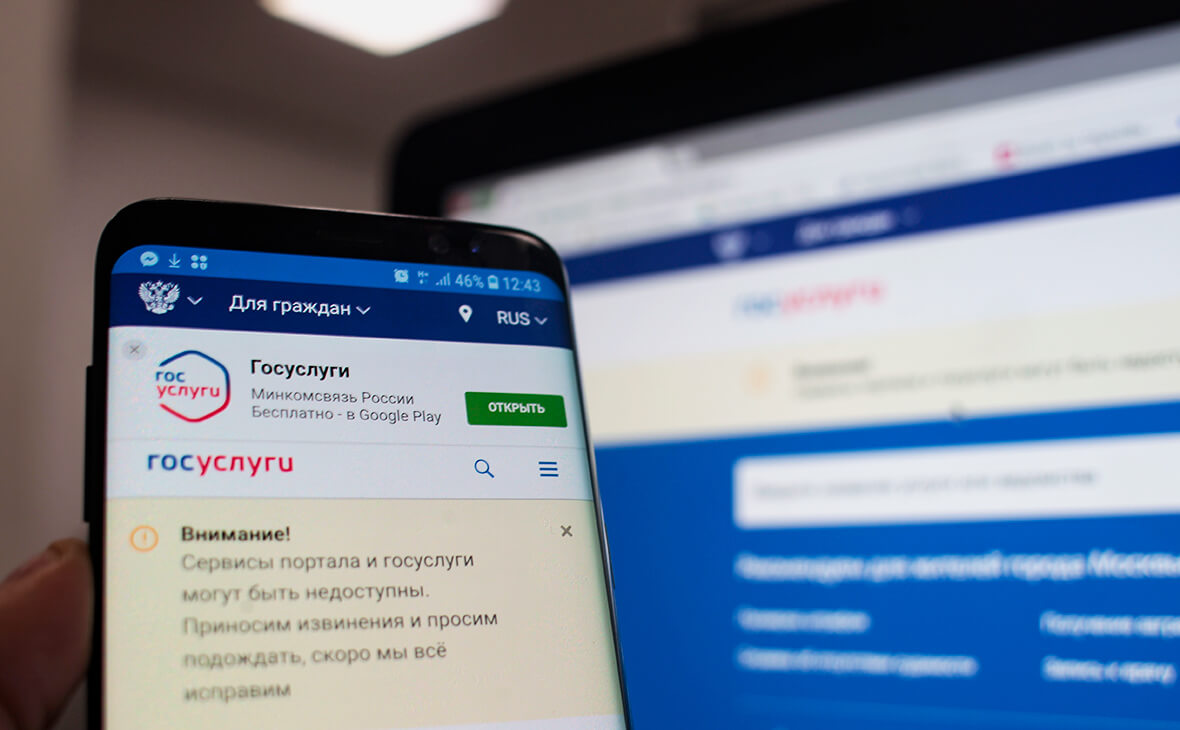
Перегрузка портала
Любой сайт или веб-приложение имеет ограниченную пропускную способность. Чем больше пользователей посещают портал Госуслуги в текущий момент, тем выше нагрузка на сервер. При чрезмерных нагрузках отмечаются различные ошибки и сбои.
Чаще всего страницы сайта просто прекращают загружаться либо делают это очень долго. В таких условиях войти на главную страницу портала либо выполнить авторизацию в системе практически невозможно.
Важно! Согласно статистическим данным, наименьшее количество пользователей на сайте фиксируется в промежуток с 23.00 до 04.00.
Блокировка антивирусом
Некоторые антивирусные программы поддерживают функцию защиты в реальном времени в интернете. Такой ПО предотвращает переходы по неизвестным ссылкам, открытие небезопасных страниц в браузерах, препятствует загрузке файлов и документов из неизвестных источников.
Антивирусная программа способна блокировать портал Госуслуги. Это связано с тем, что на данном сайте собираются персональные данные пользователя для последующей обработки. Аналогичные действия выполняют многие шпионские программы и сайты-вымогатели. Чтобы восстановить доступ к Госуслугам достаточно вывести адрес этого ресурса из «Карантина» в антивирусной утилите. Алгоритм действий варьируется в зависимости от того, какая программа используется для защиты ПК.
Неверные данные авторизации
Для входа необходимо ввести логин и пароль, которые закрепляются за личным профилем пользователя при регистрации. В случае если пара не совпадает из-за того, что посетитель ввел неправильные данные, вход на страницу невозможен. При многократных попытках войти с неверным указанием персональной информации может выполняться автоматическая блокировка страницы. Это происходит из-за того, что сайт реагирует на многократные попытки входа и расценивает эти действия как потенциально опасные.
Как восстановить пароль, смотрите на видео:
Технические работы
Портал Госуслуги регулярно обновляется. Выполнение технических работ является обязательным условием для сохранения функциональности и внедрения новых опций. Как правило, такие процедуры выполняются в ночное время, чтобы минимизировать дискомфорт для посетителей.
Важно! В отдельных случаях, например при серьезных системных сбоях или кибернетических атаках технические работы могут проводиться в дневной период, из-за чего доступ к услугам временно ограничивается.
Проблемы с оборудованием
Одна из наиболее распространенных причин, по которым пользователь не может войти на Госуслуги – неполадки в работе роутера или другого оборудования, используемого для раздачи интернета.
Проблемы с браузером
Вход в Портал может быть ограничен из-за некорректной работы обозревателя. К примеру, такое возможно, если в памяти хранится большое количество кэшированных файлов. Это не только влияет на работу браузера, но и отражается на общей производительности ПК.
Еще одна причина – использование расширений-блокировщиков. Многие пользователи устанавливают в браузер плагины и микропрограммы, которые блокируют всплывающие окна и потенциально опасные сайты. Из-за нестабильной работы таких утилит в браузере могут возникнуть проблемы с загрузкой страниц портала Госуслуги.
Переход со старой версии на новую
В начале 2021 года разработчики запустили новый портал, который работал в тестовом режиме. В настоящий момент реализуется переход в новую версию веб-сервиса, в то время как на старом сайте постепенно деактивируются личные кабинеты пользователей. Это может являться одной из причин, по которым пропал доступ к Госуслугам и не удается войти в свой профиль даже при вводе корректного логина и пароля.
Рекомендации для тех, кто не может зайти
Независимо от причины, возможности для получения доступа к личному кабинету у пользователей сохраняются. Сбои и ошибки в работе сервиса носят временный характер, а любые неполадки можно исправить.
Прежде всего, если пропал доступ к Госуслугам, рекомендуется сделать следующее:
проверить подключение к сети, перезагрузить маршрутизатор и ПК;
- выполнить проверку антивирусной утилиты на предмет блокировки сайта;
- проверить правильность введенного логина и пароля;
- убедиться в том, что доступ к сайту сохранился на других ПК и в мобильном приложении;
- проверить настройки браузера.
Варианты последующих действий зависят от характера неисправности. Если попасть на сайт удается, но не получается войти в свой профиль, необходимо выполнить восстановление пароля. Также восстановить доступ к персональному кабинету можно в МФЦ или через техническую поддержку портала.
Как восстановить логин и пароль
На сайте предусмотрена возможность быстрого восстановления данных для авторизации. Но для этого у пользователя должен быть доступ к номеру телефона или электронной почты, к которым привязан аккаунт.
- Зайти на сайт Госуслуги, перейти в раздел «Личный кабинет».
- В окне авторизации под строкой «Войти» кликнуть надпись «Я не знаю пароль».
- Выбрать доступный вариант для восстановления – по номеру либо e-mail.
- Получить код для восстановления, ввести его в соответствующее поле, придумать новый пароль.
При восстановлении данных авторизации система безопасности запрашивает у пользователя данные паспорта, ИНН либо СНИЛС. Это необходимо для того, чтобы исключить вероятность взлома.
Обращение в МФЦ
Если обеспечить доступ к личному кабинету через стандартный инструмент для восстановления не удалось, пользователь может обратиться в МФЦ. Достаточно посетить ближайший офис и записаться на прием к сотруднику. При себе следует иметь паспорт и СНИЛС.
Для восстановления необходимо предоставить документы. После этого на мобильный номер будет направлен смс-код. Его передают специалисту МФЦ, который восстанавливает доступ к профилю.
Техническая поддержка
В портале предусмотрена служба поддержки клиентов. На горячую линию можно попасть по номеру 8 800 100 70 10. Пользователю, у которого возникли трудности с доступом к сервису, нужно объяснить проблему оператору, который в дальнейшем озвучит способы решения.

Чистка браузера
Для стабильной работы веб-приложений и онлайн-сервисов рекомендуется регулярно чистить браузер. Рекомендуется удалять кэш-файлы, историю просмотров, данные о загрузках. По возможности следует отключить неиспользуемые расширения и плагины, которые способны замедлять работу обозревателя.
В целях профилактики следует регулярно проверять ПК на предмет вредоносных программ. Такая возможность реализована в некоторых браузерах, например в Google Chrome. Для запуска проверки необходимо перейти в «Настройки» через опционное меню и выбрать пункт «Удалить вредоносное ПО».
Сбой в работе портала Госуслуги – довольно распространенное явление, которое может возникать из-за ошибок пользователей или некорректной работы самого сайта. Восстановить доступ к личному кабинету можно разными способами. Если сервис не отвечает по техническим причинам, в большинстве случаев достаточно подождать до тех пор, пока сбой не будет устранен. Если же доступ отсутствует из-за неправильного ввода пароля, следует выполнить процедуру восстановления, обратиться за помощью в МФЦ либо службу поддержки.
Заметили ошибку? Выделите ее и нажмите Ctrl+Enter, чтобы сообщить нам.
Источник
 проверить подключение к сети, перезагрузить маршрутизатор и ПК;
проверить подключение к сети, перезагрузить маршрутизатор и ПК;


